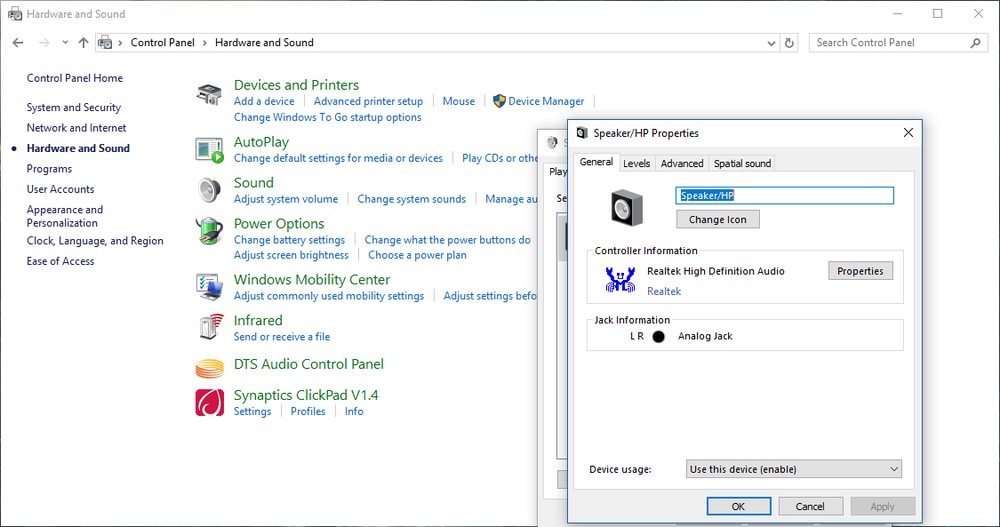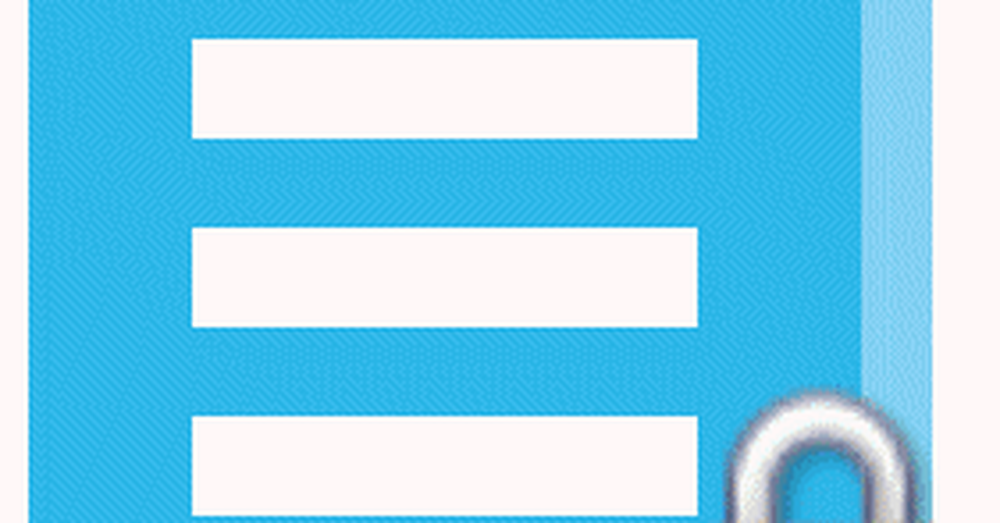Cómo cifrar una unidad flash usando TrueCrypt

 Los archivos cifrados protegen sus datos de accesos no autorizados. No enfatizaré por qué es importante cifrar la unidad de su sistema, ya que ha sido cubierto en detalle por uno de nuestro editor Jack. Puede cifrar sus archivos utilizando cualquiera de los diversos programas de cifrado que están disponibles en línea. Pero en lugar de cifrar cada uno de sus archivos confidenciales, una opción más fácil sería cifrar una de sus unidades en la que puede colocar sus archivos cifrados. Esto no debería ser difícil si tiene una partición de disco duro dedicada a este propósito; Sin embargo, si no tiene una partición de disco duro para el cifrado, puede crear un disco duro virtual cifrado utilizando una aplicación llamada TrueCrypt.
Los archivos cifrados protegen sus datos de accesos no autorizados. No enfatizaré por qué es importante cifrar la unidad de su sistema, ya que ha sido cubierto en detalle por uno de nuestro editor Jack. Puede cifrar sus archivos utilizando cualquiera de los diversos programas de cifrado que están disponibles en línea. Pero en lugar de cifrar cada uno de sus archivos confidenciales, una opción más fácil sería cifrar una de sus unidades en la que puede colocar sus archivos cifrados. Esto no debería ser difícil si tiene una partición de disco duro dedicada a este propósito; Sin embargo, si no tiene una partición de disco duro para el cifrado, puede crear un disco duro virtual cifrado utilizando una aplicación llamada TrueCrypt.TrueCrypt es una aplicación de código abierto de software gratuito con un tamaño de casi 3 MB y es compatible con Windows 7 / Vista / XP, Mac OS X y Linux. La aplicación lo ayuda a crear unidades virtuales cifradas en las que puede almacenar archivos confidenciales. Básicamente, la aplicación crea archivos de datos en su computadora que se pueden montar a través de la aplicación para generar la unidad virtual; los datos se pueden guardar en su unidad virtual que luego se guarda en el archivo creado inicialmente.

Además de permitirle crear unidades virtuales cifradas, la aplicación también le permite cifrar la unidad del sistema o alguna otra unidad que tenga en su computadora. Esto puede usarse no solo para cifrar las particiones de su disco duro sino también sus unidades flash.
Cómo cifrar su unidad flash
En primer lugar, descargue e instale Truecrypt en su computadora. Para cifrar su unidad flash, debe conectarlo a su computadora y luego hacer clic en el botón Crear volumen en la aplicación. Seleccione la segunda opción de cifrado que corresponde al cifrado de una partición que no es del sistema. Prefiero cifrar la unidad completa en lugar de crear un volumen cifrado, pero la elección es suya. Aquí, te mostraré cómo cifrar toda tu unidad flash utilizando Truecrypt.

Ahora le pedirá que seleccione el tipo de volumen, simplemente manténgalo simple y seleccione el volumen de Truecrypt estándar.

Ahora, le pedirá que localice la unidad que desea cifrar, por lo tanto, haga clic en el botón Seleccionar dispositivo y busque la unidad que desea proteger (la unidad flash).

Elegir el tipo de cifrado depende de usted; La opción por defecto es AES que puedes cambiar..

En el siguiente paso, le pedirá que especifique la contraseña que desea establecer. Escriba la contraseña y haga clic en Siguiente. Este es el paso más importante ya que es lo que necesita para acceder a sus archivos. Por lo tanto, si pierde la contraseña, también perderá todos sus archivos, así que use una contraseña que sea única y fácil de recordar. Los usuarios también pueden crear archivos clave durante el proceso de cifrado. Podrás acceder a tu unidad flash si tienes la contraseña y los archivos clave.

El siguiente paso consistirá en formatear su unidad flash. En mi caso, seleccioné Formato rápido porque estoy tratando de cifrar un USB que no tiene datos. Pero si elige la opción de formato normal, puede tardar unos minutos en completarse. Asegúrese de mover el mouse alrededor de esta pantalla para generar claves de cifrado de alta calidad que puede ver en la pantalla de formato. Ahora, el proceso está casi completo, todo lo que tiene que hacer es montar su unidad USB para que pueda acceder a ella fácilmente..

Abra Truecrypt, seleccione una letra de unidad no asignada a ninguna unidad de la computadora, haga clic en Seleccionar dispositivo y elija su unidad flash. Ahora, haga clic en el botón Montar.

Le pedirá la contraseña que asignó anteriormente y haga clic en Aceptar. Ahora que ha terminado, podrá usar la unidad normalmente en su computadora.

Una vez que se crea el volumen, le mostrará un mensaje de confirmación.

Puede desmontarlo después de haber guardado los archivos que desea en su unidad flash.
De esta manera simple, puede asegurarse de que sus unidades estén cifradas. Si está buscando una forma de proteger sus archivos de forma segura, ya sea con una unidad flash o con cualquier unidad de disco en su computadora, TrueCrypt es justo lo que necesita.
Incluso puedes cifrar tu cuenta de Dropbox y usar Truecrypt. Agrega una capa adicional de protección a su cuenta de Dropbox y la protege del uso no autorizado..